Chytré hodinky Garmin Instinct jsou jednou z nejoblíbenějších možností pro outdoorové nadšence. Je to proto, že obsahuje pokročilé senzory GPS, které umožňují pěším turistům, běžcům a dobrodruhům v přírodě sledovat, kde jsou dokonce daleko od mobilní sítě.
Má však také seznam senzorů a funkcí, které z nich dělají vynikající chytré hodinky pro sledování vašeho zdraví. Senzory a software pro sledování spánku jsou toho velkou součástí.
Nastavení sledování spánku Garmin Instinct
Garmin Instinct využívá snímače srdečního tepu a pohybu, aby zjistil, kdy jste šli spát. Je také možné ručně nastavit normální hodiny spánku v nastavení účtu Garmin Connect. Protože však Garmin Instinct obsahuje to, co Garmin nazývá „Pokročilé sledování spánku“, není toto ruční nastavení nutné.
Detekce spánku se spustí automaticky, pokud máte hodinky na sobě dostatečně dlouho, než půjdete spát. Garmin detekuje nižší než základní denní tepovou frekvenci jako váš spánkový vzorec. Ruční konfigurací času spánku a probuzení však bude sledování spánku přesnější.
Aby to fungovalo, budete muset přejít do nastavení hodinek a ujistit se, že je zapnutý monitor srdečního tepu. Toto nastavení najdete v části Senzory a příslušenství , vyberte Srdeční tep na zápěstí a ujistěte se, že je povoleno nastavení Auto .

Budete se chtít ujistit, že hodinky nejsou uvolněné, aby senzor na zadní straně hodinek mohl v noci přesně měřit srdeční frekvenci. Také se budete chtít ujistit, že jste zadali datum narození v uživatelských nastaveních Garmin Connect. To Garminu pomáhá přesně odhadnout vaši tepovou frekvenci ve spánku na základě vašeho věku.
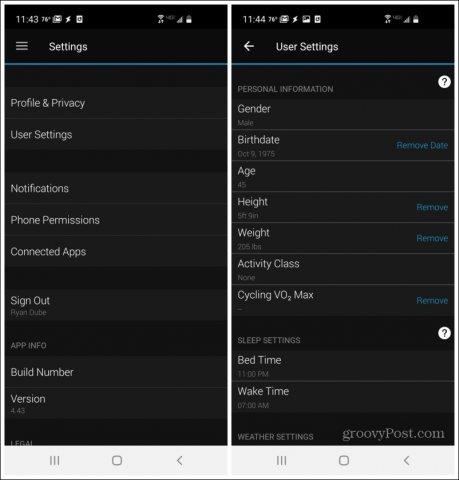
Také se ujistěte, že možnost Během spánku je deaktivována v nastavení spořiče baterie na hodinkách. To zajistí, že hodinky během noci nevypnou snímače srdečního tepu.
Chcete-li to provést, podržte tlačítko MENU (prostřední tlačítko vlevo), přejděte dolů na položku Nastavení a pomocí tlačítka GPS ji vyberte.
Přejděte dolů na položku Power Manager a vyberte ji. Přejděte na položku Spořič baterie a vyberte ji. Nakonec přejděte dolů na Během spánku a ujistěte se, že je přepínač v poloze Vypnuto .

Nyní, když spíte, Garmin Instinct automaticky detekuje a monitoruje kvalitu vašeho spánku.
Garmin Instinct Statistika sledování spánku
Hodinky zjišťují vaši základní tepovou frekvenci v bdělém stavu, když nosíte Garmin Instinct po celý den. K nastavení této základní linie stačí nosit hodinky alespoň dvě hodiny před spaním. Tato základní linie umožňuje Garminu automaticky začít sledovat váš spánek , když se vaše srdeční frekvence zpomalí dostatečně hluboko pod tuto úroveň.
Když spíte, chytré hodinky budou sledovat všechny následující informace o kvalitě vašeho spánku:
- Celkový počet hodin spánku
- Úrovně spánku (jak hluboce spíte)
- Pohyb ve spánku
Všechny tři poskytují různé metriky, které Garmin následně zaznamenává a zobrazuje na vašem účtu Garmin Connect.
Chcete-li získat přístup ke svému účtu Garmin Connect, nainstalujte si do zařízení Android nebo iOS aplikaci Garmin Connect .
Ujistěte se, že jste si vytvořili a nastavili svůj účet Garmin Connect před první nocí nošení hodinek. Jakmile se k hodinkám připojíte z aplikace, hodinky automaticky synchronizují údaje o spánku s vaším účtem.
Otevřete aplikaci Garmin Connect a klepněte na ikonu nabídky v levém horním rohu pro zobrazení statistik spánku. Poté v nabídce klepněte na Zdravotní statistiky a vyberte Spánek .
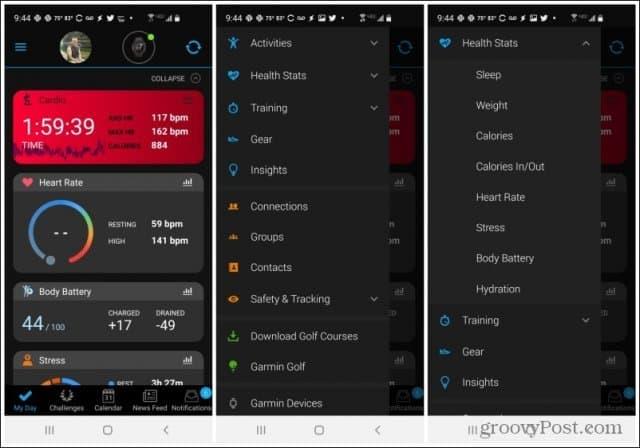
Zde je zobrazeno mnoho statistik, počínaje celkovou dobou, kterou jste spali předchozí noc. Přejetím do strany zobrazíte podrobnosti za předchozí noci.
Všimnete si celkové doby, po kterou jste byli v různých fázích spánku, včetně hlubokého, lehkého, REM a úplného bdění. Přejděte dolů, abyste viděli graf znázorňující přesné bloky času, kdy tyto fáze spánku během noci probíhaly.
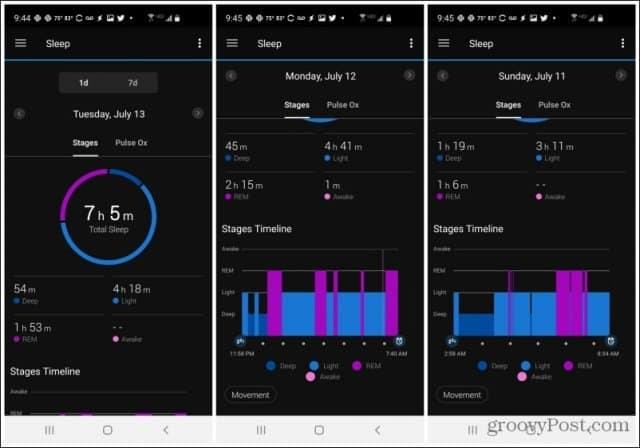
Oblast Statistiky spánku je místo, kde se zobrazují vaše hlavní údaje o spánku, ale statistiky spánku se používají také pro další zdravotní statistiky v aplikaci.
Garmin Connect Stresová a dechová cvičení
Statistiky spánku jsou začleněny do dvou dalších widgetů v aplikaci Garmin Connect. Tato aplikace zobrazuje posledních 24 hodin aktivity v koláčovém grafu s množstvím času stráveného během dne v následujících režimech.
- V klidu
- Nízká aktivita
- Střední aktivita
- Vysoká aktivita
„Klidový“ stav je považován za nejnižší úroveň stresu, takže čím více odpočinku si během dne dopřejete, tím nižší je vaše celková úroveň stresu.
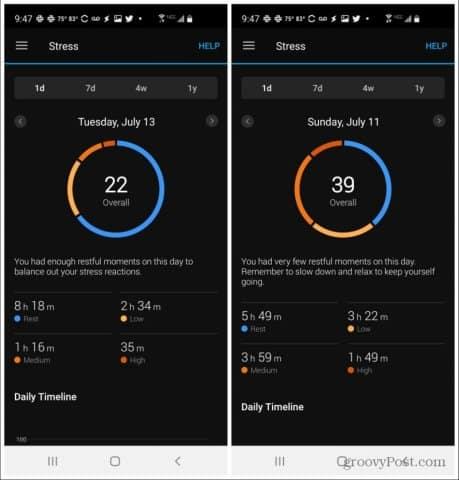
Aplikace není určena k tomu, abyste zůstali sedaví po celý den. Jeho cílem je povzbudit vás, abyste vyrovnali období vysokého stresu (jako je intenzivní cvičení nebo cokoliv, co zvyšuje vaši srdeční frekvenci) se stejnými dobami odpočinku. Vyrovnáním stresu (který není vždy špatný) se stejným odpočinkem můžete udržet své tělo v rovnováze s nižšími stresovými hormony, které mohou poškodit vaše zdraví.
Můžete také měřit aktuální úroveň stresu v reálném čase pomocí tlačítek nahoru nebo dolů na hodinkách, dokud neuvidíte widget úrovně stresu. To vám ukáže vaše aktuální skóre stresu na základě aktivity za posledních 2,5 hodiny.
Pomocí tlačítka GPS zahajte meditaci na požadovaný počet minut. Hodinky vás provedou dechovým cvičením po dobu, kterou si zvolíte.
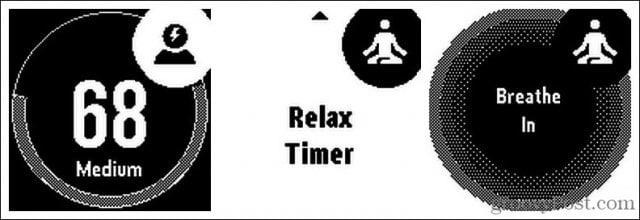
Po dokončení se widget vrátí na obrazovku úrovně stresu v reálném čase, kde, doufejme, vaše aktuální číslo úrovně stresu kleslo.
Údaje o tělové baterii Garmin Connect
Váš celkový odpočinek také ovlivňuje, jak váš Garmin Instinct vypočítává úroveň vaší „tělesné baterie“. V aplikaci Garmin Connect uvidíte v nabídce zdraví možnost Body Battery.
Tyto obrazovky ukazují vaši energetickou hladinu během dne. Vaše celková energie klesá, jak jste aktivnější, ale během odpočinku se vyrovná nebo dokonce opět zvýší.
Můžete také vidět, jak období vysokého stresu ovlivňují vaši celkovou energetickou hladinu během dne. Chcete-li to zobrazit, klepněte na SKRYT STRES . Tím se překryjí doby odpočinku nebo vysokého stresu v horní části grafu tělesné baterie.
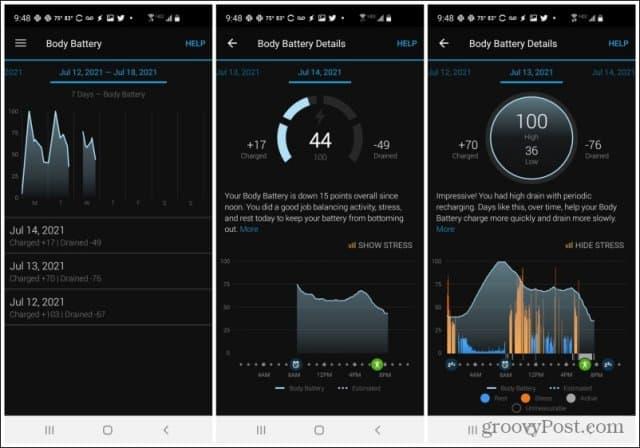
Nemusíte se bát, že by se cvičení počítalo jako stres. Garmin Instinct je dostatečně chytrý na to, aby zablokoval tyto časové úseky jako cvičení. Uvidíte to jako šedý pruh ve spodní části grafu a v této oblasti se nezobrazí žádné údaje o stresu.
Co znamená číslo těsta?
Garmin Instinct v zásadě používá údaje o vaší tepové frekvenci, úrovně stresu, kvalitu spánku a celkovou aktivitu k výpočtu skóre, které představuje vaši energii nebo úroveň „tělesné baterie“. To má představovat, kolik rezervní energie máte v daném okamžiku k dispozici. Tato úroveň se pohybuje od 0 do 100.
Nejlepší údaje o tělesné baterii získáte, pokud budete Garmin nosit ve spánku (dobrá noc v klidu nabije baterii těla). Nošení hodinek po celý den zajišťuje, že všechny doby odpočinku a aktivity jsou správně zaznamenány a správně začleněny do celkového výpočtu.
Garmin Instinct sledování spánku zlepšuje zdraví
Dobrý spánek je zásadní pro dobré zdraví. Snižuje stresový hormon, který může způsobit zmatek ve vašem těle. Zajistí také, že budete mít energii, kterou potřebujete ke cvičení, a dále zlepšíte své celkové zdraví. Garmin Instinct zvládá sledování spánku přesně. Tato data začleňuje do několika opatření, která vám pomohou zjistit, jak celková kvalita spánku zlepšuje vaše zdraví.
![[VYRIEŠENÉ] „Tomuto vydavateľovi bolo zablokované spustenie softvéru na vašom počítači“ v systéme Windows 10 [VYRIEŠENÉ] „Tomuto vydavateľovi bolo zablokované spustenie softvéru na vašom počítači“ v systéme Windows 10](https://img2.luckytemplates.com/resources1/images2/image-2750-0408150428174.jpg)

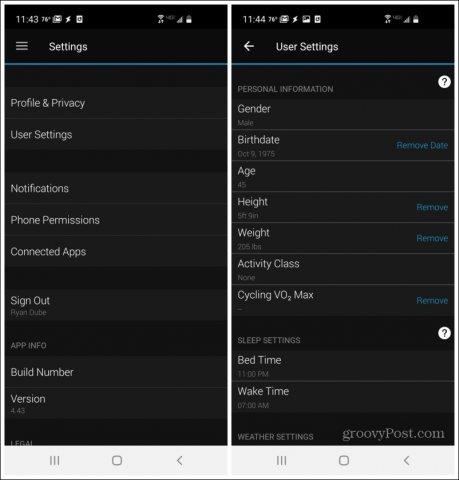

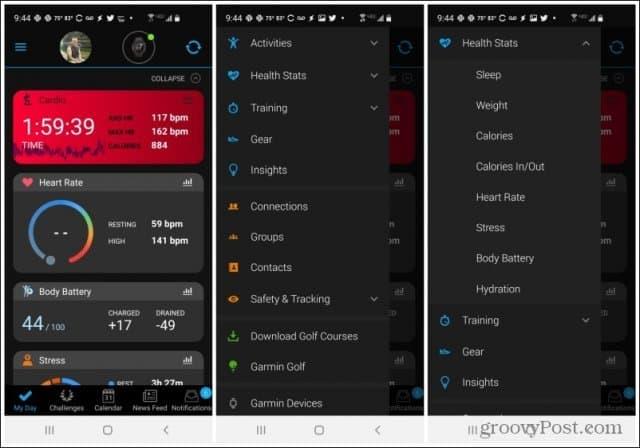
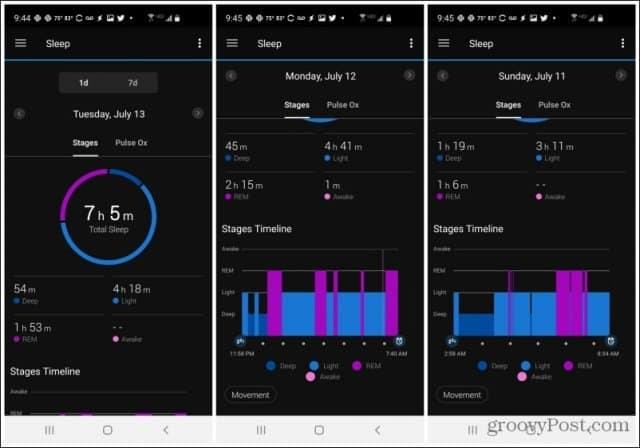
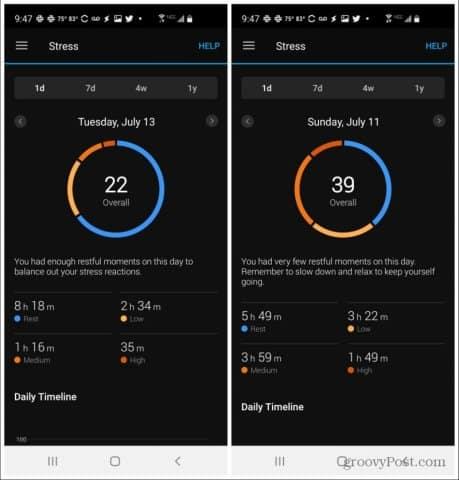
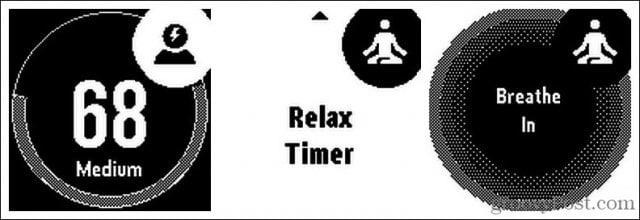
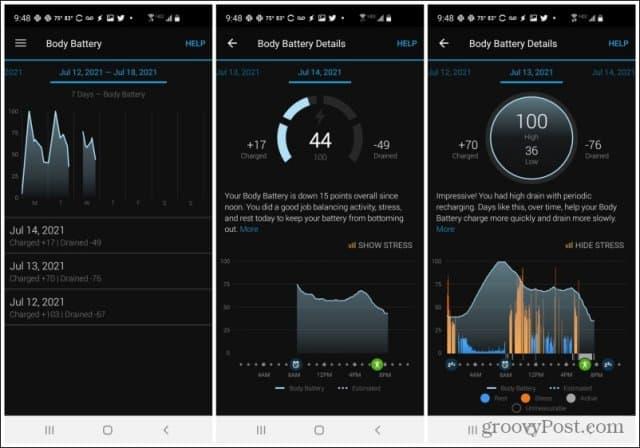

![[OPRAVENÉ] Kód chyby 0x80070035 Sieťová cesta sa nenašla v systéme Windows 10 [OPRAVENÉ] Kód chyby 0x80070035 Sieťová cesta sa nenašla v systéme Windows 10](https://img2.luckytemplates.com/resources1/images2/image-1095-0408150631485.png)






![Chyba 1058: Službu nelze spustit Windows 10 [VYŘEŠENO] Chyba 1058: Službu nelze spustit Windows 10 [VYŘEŠENO]](https://img2.luckytemplates.com/resources1/images2/image-3772-0408151015489.png)